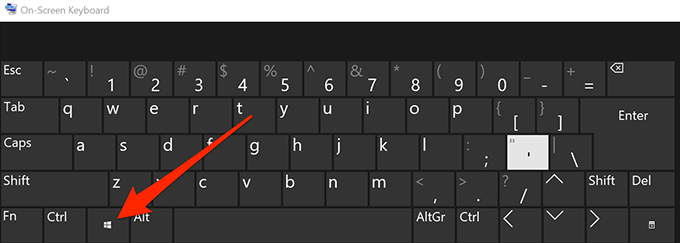Pencarian Windows adalah salah satu fitur yang paling banyak digunakan untuk banyak pengguna karena memungkinkan Anda dengan cepat menemukan item yang Anda cari di komputer Anda. Ini membantu menemukan aplikasi Anda, gambar, video, spreadsheet, dan pada dasarnya semua yang Anda simpan di komputer Anda.
Jika Pencarian Windows 10 tidak berfungsi untuk beberapa alasan di komputer Anda, Anda akan menghadapi kesulitan menemukan file Anda di mesin Anda. Memperbaiki fitur pencarian yang rusak tidak semudah itu, terutama jika Anda tidak tahu penyebab masalahnya.

Namun, ada beberapa perbaikan standar yang dapat Anda terapkan dan lihat apakah mereka membantu selesaikan masalah ini.
Nyalakan Ulang Komputer Anda
"Nyalakan kembali komputer Anda dan lihat apakah itu membantu memperbaiki masalah" adalah sesuatu yang mungkin Anda dengar jika Anda sering mencari bantuan teknis. Ini adalah hal yang sangat mendasar untuk dilakukan namun sangat efektif untuk memperbaiki banyak masalah kecil pada mesin Anda.
Memulai ulang pada dasarnya mengatur ulang semua konfigurasi sementara dan file di sistem Anda. Itu, pada gilirannya, memberi sistem operasi Anda peluang untuk melakukan boot-up baru. Ini sering membantu memperbaiki banyak masalah.
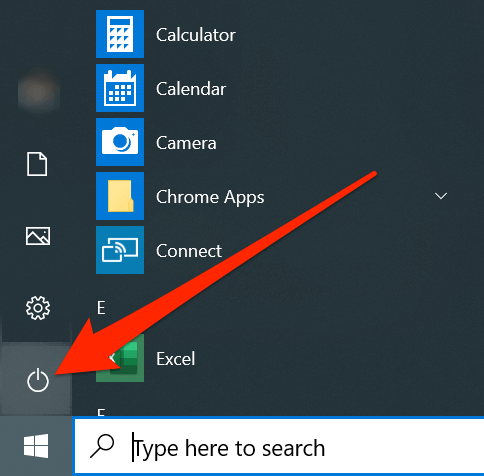
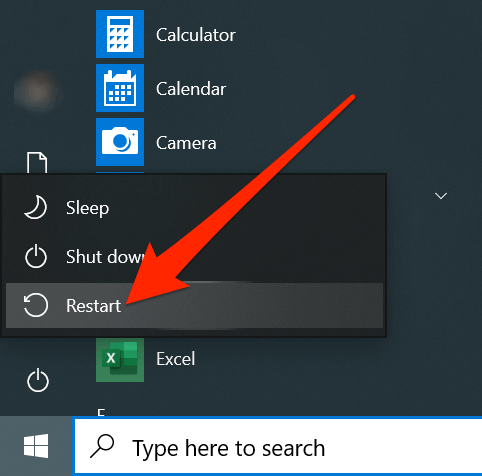
Matikan Proses Untuk Pencarian Windows 10
Pencarian Windows sebenarnya adalah salah satu dari banyak utilitas yang datang dimuat pada mesin Windows. Karena berfungsi seperti aplikasi lain di komputer Anda, Anda dapat bunuh prosesnya yang semestinya memperbaiki masalah dengan Pencarian Windows 10 tidak berfungsi.
In_content_1 all: [300x250 ] / dfp: [640x360]->Membunuh tidak berarti menghapus fitur tetapi hanya menunda sementara fitur dari berjalan di komputer Anda.
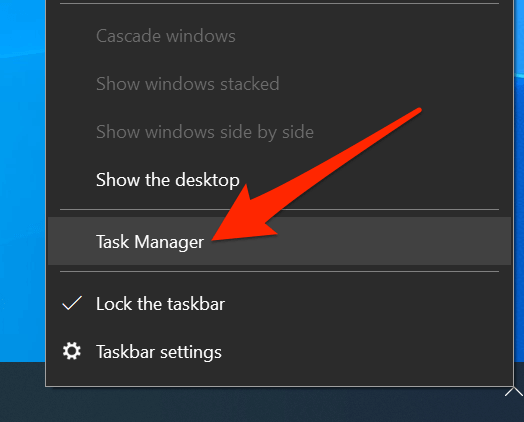

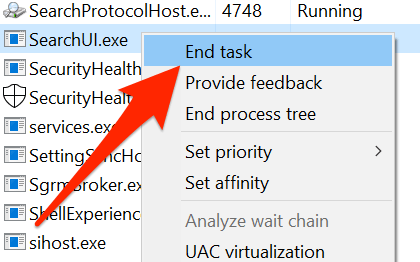
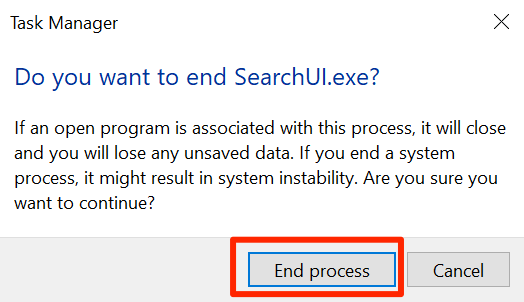
Reset Pengaturan Pencarian Windows 10
Sebagian besar fitur dan item di komputer Anda memiliki konfigurasi sendiri. Seiring waktu, karena semakin banyak penyesuaian yang dibuat untuk mereka, mereka kadang-kadang mendapatkan lebih dari dikonfigurasi. Ini dapat menyebabkan tidak berfungsinya fitur-fitur atau lebih buruk jika fitur-fitur tersebut rusak.
Cara terbaik untuk memperbaiki masalah tersebut adalah dengan atur ulang pengaturan atau konfigurasinya. Anda dapat melakukannya untuk fitur Pencarian Windows dan fitur tersebut akan kembali ke pengaturan pabrik.
Microsoft sebenarnya memberi Anda file kecil yang membantu Anda mengatur ulang pengaturan Pencarian Windows di komputer Anda. Yang perlu Anda lakukan adalah menjalankan file dan itu akan mengatur ulang pengaturan pencarian.
Ingat ini hanya akan berfungsi jika Anda menggunakan Windows 10 build 1903 atau lebih baru.
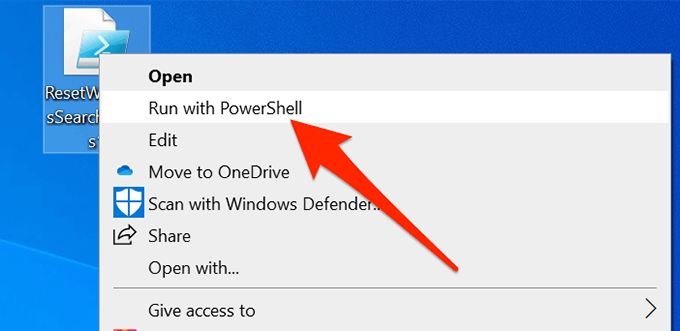
Membangun kembali Indeks Pencarian
Indeks pencarian adalah indeks dari semua file yang disimpan pada Anda komputer. Fitur pencarian menggunakan indeks ini untuk dengan cepat mengambil file yang Anda cari. Terkadang, indeks ini dapat rusak karena berbagai alasan.
Membangun kembali indeks memperbaiki hampir semua masalah terkait pencarian karena itu bergantung pada fitur pencarian. Selain itu, tidak ada salahnya melakukannya.
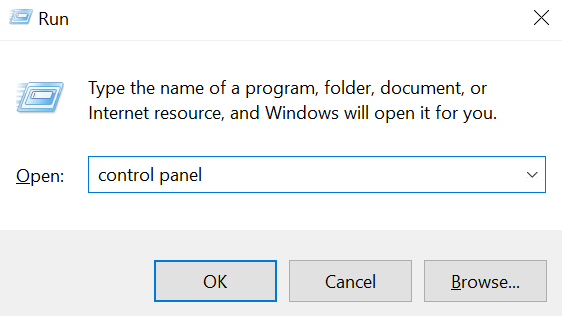
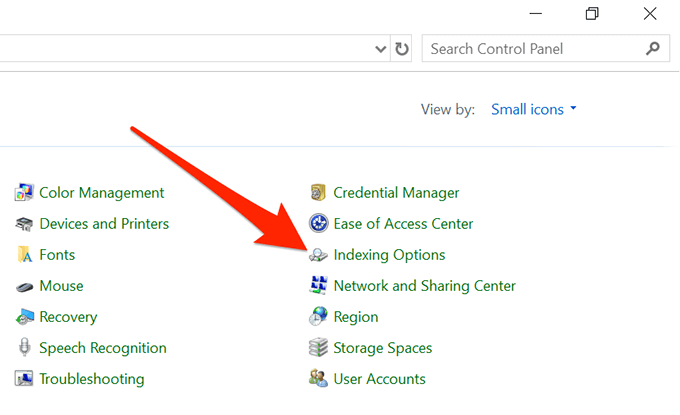
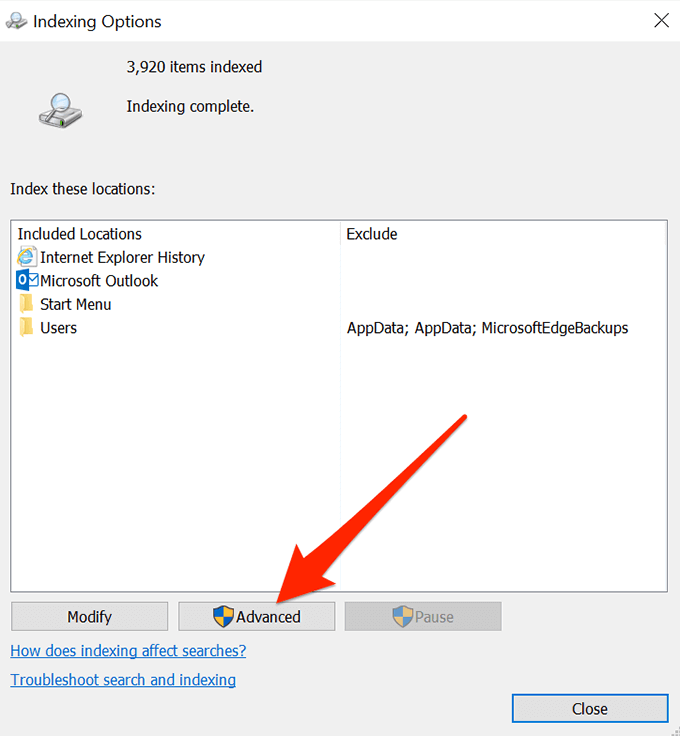
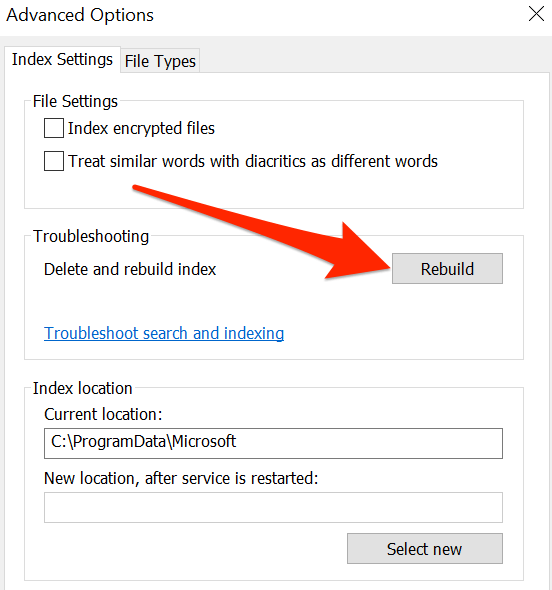
Gunakan Pemecah Masalah Windows
Windows 10 dilengkapi dengan beberapa pemecah masalah untuk membantu Anda memperbaiki berbagai masalah di komputer Anda. Salah satunya dibuat khusus untuk membantu Anda menangani masalah pencarian seperti yang sedang Anda hadapi.
Anda dapat menjalankan pemecah masalah dan ini akan memberi tahu Anda apa yang harus dilakukan untuk memulihkan fungsionalitas fitur pencarian.
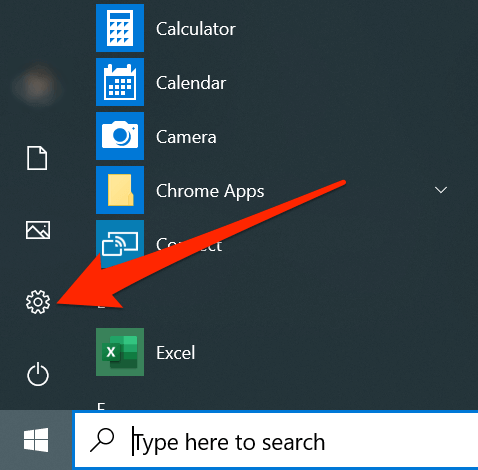
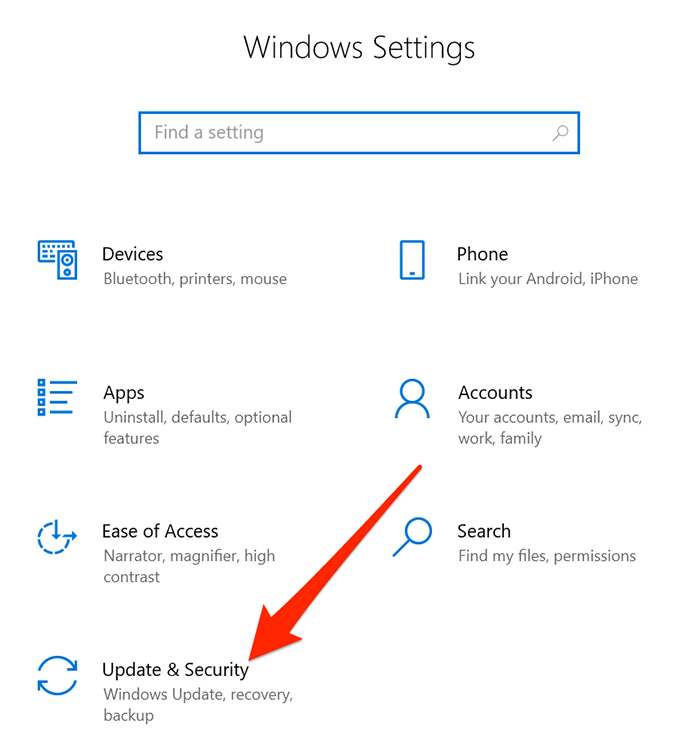
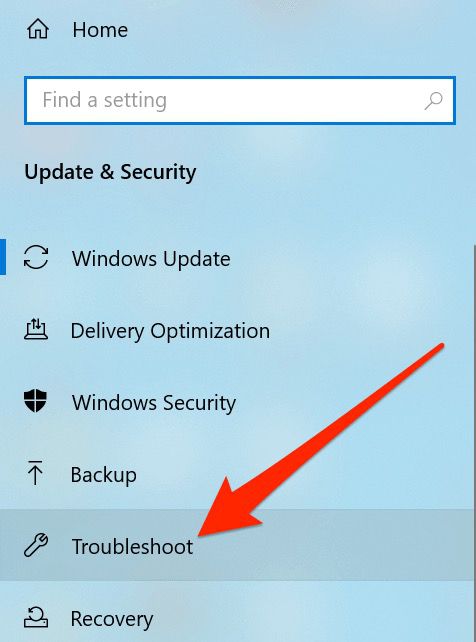
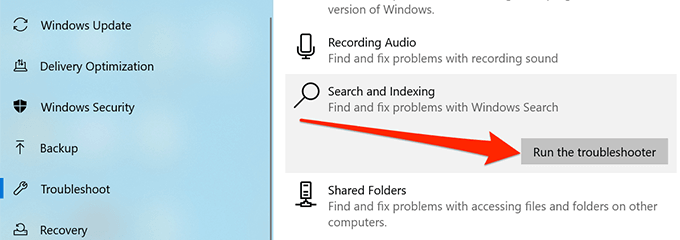
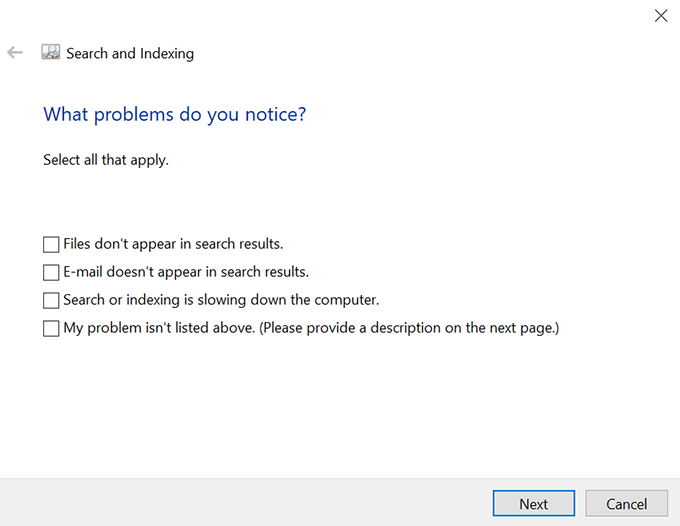
Perbarui Versi Windows Anda
Tidak perlu dikatakan bahwa Anda harus selalu memperbarui sistem Windows 10 Anda. Menggunakan versi usang dapat menyebabkan sejumlah masalah, dan jika Anda masih menggunakan sistem operasi yang lebih tua, Anda harus tingkatkan versi ke versi terbaru tersedia.


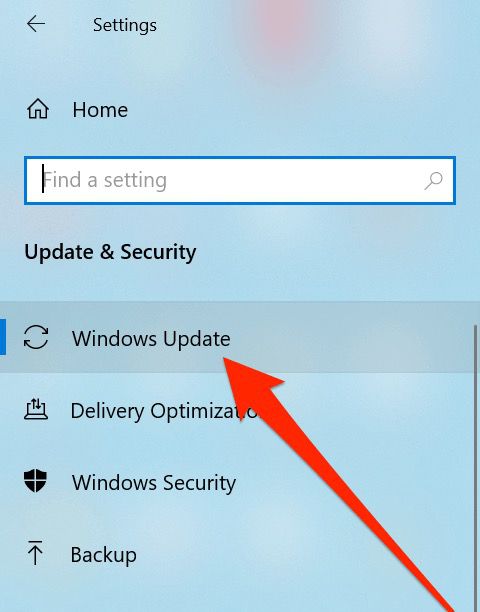
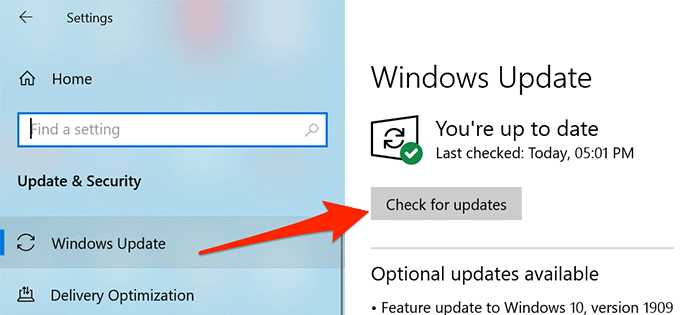
Kami berharap metode di atas membantu Anda memperbaiki pencarian Windows 10 yang tidak berfungsi pada komputer Anda. Karena mungkin ada berbagai alasan mengapa pencarian tidak bekerja pada mesin Anda, Anda harus mencoba beberapa metode sebelum akhirnya dapat menyelesaikan masalah.